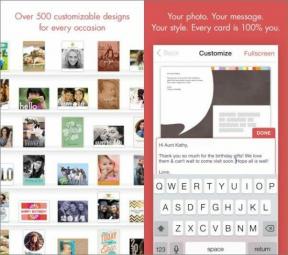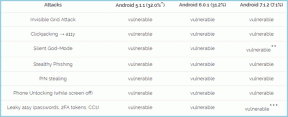9 najboljših načinov, kako popraviti obvestila Snapchat, ki ne delujejo v sistemu Android
Miscellanea / / April 06, 2023
Obveščanje v realnem času je glavni del izkušnje družbenih medijev. Aplikacije, kot so Instagram, Facebook, TikTok in Snapchat, se zanašajo na obvestila, da ostanejo vključeni v platformo. Kdaj obvestila prenehajo delovati za aplikacije, kot je Instagram in Snapchat, morate odpreti aplikacije, da dobite najnovejše posodobitve. To ni idealna rešitev. Če se na Snapchatu pogosto srečujete z istim, preberite, kako popraviti obvestila Snapchat, ki ne delujejo v sistemu Android.

Odpiranje Snapchata za preverjanje novih sporočil in zgodb je okorna izkušnja. Vedno se lahko zaneseš Splet Snapchat za prejemanje obvestil. Vendar lahko prekine vaš potek dela na velikem zaslonu. Namesto tega lahko uporabite spodnje trike, da popravite obvestila Snapchat v mobilni napravi.
1. Preverite nastavitve obvestil Snapchat
Ko prvič odprete Snapchat v telefonu Android, ta zahteva dovoljenje za pošiljanje obvestil. Če zavrnete dovoljenje, aplikacija ne bo poslala nobenih opozoril. Sledite spodnjim korakom, da omogočite obvestila Snapchat v sistemu Android.
Korak 1: Dolgo pritisnite ikono aplikacije Snapchat in tapnite gumb »i«, da odprete meni z informacijami o aplikaciji.

2. korak: Odprite obvestila.
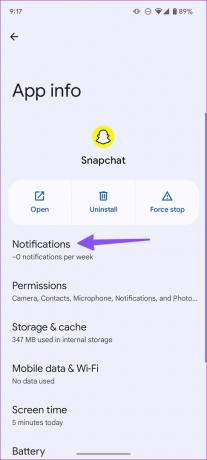
3. korak: Omogočite preklop »Vsa obvestila Snapchat«.

2. Preverite kanale obvestil Snapchat
Ali se v določeni kategoriji srečujete s težavami z obvestili Snapchat? V telefonu Android boste morali preveriti kanale za obvestila Snapchat. Tukaj je tisto, kar morate storiti.
Korak 1: Odprite meni z informacijami o aplikaciji Snapchat (glejte zgornje korake).
2. korak: Izberite Obvestila in v naslednjem meniju tapnite »Kategorije obvestil«.

3. korak: Omogoči ustrezne vrste obvestil.

3. Vklopi zvok niti sporočil
Ste utišali nadležne stike na Snapchatu? Obvestil ne boste prejemali, razen če vklopite zvok teh niti klepeta. Sledite spodnjim korakom.
Korak 1: Zaženite Snapchat v telefonu Android.
2. korak: Pojdite v meni za klepet.
3. korak: Izberite ime stika na vrhu.

4. korak: Tapnite meni kebab (tri pike) v zgornjem desnem kotu.

5. korak: Izberite Nastavitve klepeta.

6. korak: Omogočite stikalo za obvestila o sporočilih.

Za določen stik lahko nastavite tudi zvok obvestila po meri.
4. Omogoči podatke v ozadju za Snapchat
Možnost omogoča, da Snapchat v ozadju deluje na mobilnih podatkih. Če ste ga onemogočili zaradi shranjevanja mobilnih podatkov, pojdite po spodnjih korakih, da ga omogočite.
Korak 1: Pojdite v meni z informacijami o aplikaciji Snapchat (preverite zgornje korake).
2. korak: Izberite »Mobilni podatki in Wi-Fi«.
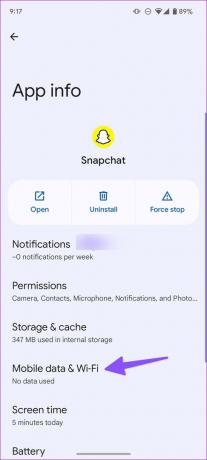
3. korak: Omogočite preklop »Podatki v ozadju«.
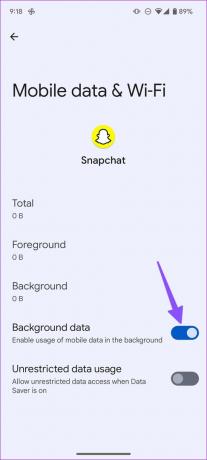
Po mobilnih podatkih boste prejemali potisna obvestila Snapchat.
5. Onemogoči DND
Ko v sistemu Android omogočite način DND (ne moti), sistem začasno ustavi vsa obvestila aplikacij. Snapchat bi morali izključiti iz DND v sistemu Android.
Korak 1: Odprite Nastavitve v telefonu Android.
2. korak: Izberite Obvestila in tapnite »Ne moti«.
3. korak: Tapnite »Aplikacije« pod »Kaj lahko prekine način Ne moti«.

4. korak: Tapnite »Dodaj aplikacije«.

5. korak: V naslednjem meniju izberite »Snapchat«.
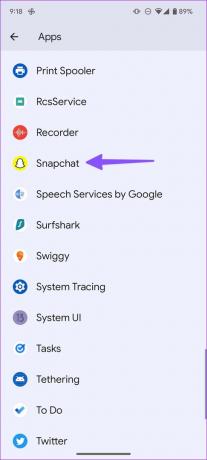
Zdaj boste prejemali obvestila Snapchat, tudi ko je vklopljen DND (Ne moti).
6. Omogočite Snapchatu neomejeno uporabo podatkov
Obvestila Snapchat morda ne bodo delovala v aktivnem načinu »Varčevanje s podatki« v sistemu Android. Snapchatu lahko omogočite neomejeno uporabo podatkov, da omogočite normalno delovanje, tudi ko je vklopljen način »Varčevanje s podatki«.
Korak 1: Odprite meni »Mobilni podatki in Wi-Fi« v aplikaciji Snapchat v meni (glejte zgornje korake).
2. korak: Omogočite preklop »Neomejena uporaba podatkov«.

7. Onemogoči Začasna zaustavitev dejavnosti Snapchat
Sistem Android ima čeden dodatek za odstranitev dovoljenj, brisanje začasnih datotek in zaustavitev obvestil, ko aplikacije dlje časa ne uporabljate. Če več tednov ne uporabljate Snapchata, lahko sistem ustavi obvestila v ozadju. Evo, kako lahko to onemogočite.
Korak 1: Odprite meni z informacijami o aplikaciji Snapchat (preverite zgornje korake).
2. korak: Onemogočite preklop »Zaustavi dejavnost aplikacije, če ni uporabljena«.

8. Zakleni Snapchat v ozadju
Preobleke za Android, kot so Samsung One UI, Oppo ColorOS in OnePlus Oxygen OS, popolnoma uničijo neaktivne aplikacije v ozadju. Morda ne boste prejeli obvestil Snapchat zaradi takšnih preoblek, ki imajo agresivno upravljanje pomnilnika. Imate možnost zakleniti aplikacijo v ozadju.
Korak 1: Odprite Snapchat v telefonu Android.
2. korak: Premaknite se v meni nedavnih aplikacij.
3. korak: Dolgo tapnite ikono aplikacije Snapchat in izberite »Zakleni«.
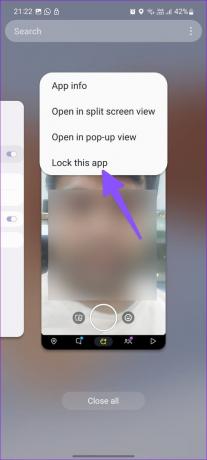
Sistem naredi izjemo za Snapchat in ne uniči aplikacije v ozadju.
9. Posodobite Snapchat
Obvestila Snapchat morda ne bodo delovala na zastareli različici aplikacije. Pojdite v trgovino Google Play in na telefon Android namestite najnovejšo različico aplikacije.
Prejemajte obvestila v trenutku
Obvestila, sporočila in zgodbe Snapchat lahko prenehajo delovati, ko se strežnik podjetja sooči s težavo. Status lahko potrdite iz Downdetector.com.
Kateri trik vam je uspel pri popravljanju obvestil Snapchat v sistemu Android? Delite svoje ugotovitve z nami v spodnjih komentarjih.
Nazadnje posodobljeno 14. novembra 2022
Zgornji članek lahko vsebuje pridružene povezave, ki pomagajo pri podpori Guiding Tech. Vendar to ne vpliva na našo uredniško integriteto. Vsebina ostaja nepristranska in verodostojna.
Napisal
Parth Shah
Parth je prej delal pri EOTO.tech in pokrival tehnološke novice. Trenutno je svobodnjak pri Guiding Tech, kjer piše o primerjavi aplikacij, vadnicah, nasvetih in trikih za programsko opremo ter se poglablja v platforme iOS, Android, macOS in Windows.